- Autorius Abigail Brown [email protected].
- Public 2023-12-17 06:55.
- Paskutinį kartą keistas 2025-01-24 12:16.
ES File Explorer kažkada buvo pagrindinė failų valdymo parinktis sistemoje „Android“, tačiau įdiegus įtaisytąsias „Android“failų tvarkykles ši kažkada puiki programa tapo nebereikalinga. Nors „Google“pašalino programą iš „Play“parduotuvės, „ES File Explorer“vis tiek galima naudoti „Android“įrenginiuose.
Šiame straipsnyje pateiktos instrukcijos taikomos ES File Explorer 4.2 versijai, skirta 1.6 ir naujesnės versijos Android.
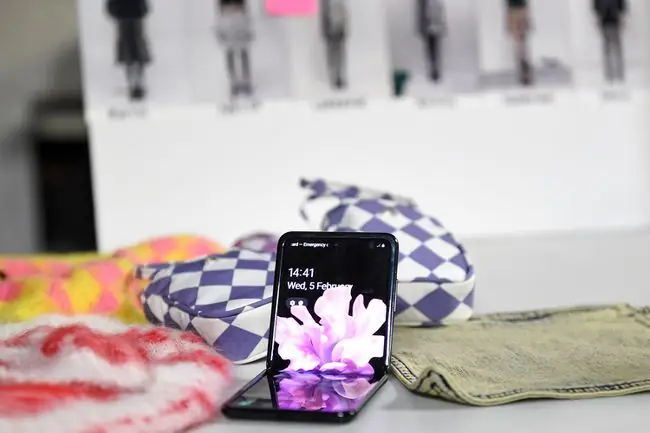
Kodėl naudoti ES File Explorer, skirtą Android?
ES File Explorer daro viską, ką gali padaryti integruotoji Android failų tvarkyklė ir dar daugiau. Jo failų valdymo galimybės apima vietinių failų, įskaitant šakninės sistemos failus ir kitus paslėptus failus jūsų įrenginyje, tvarkymą. Jis tvarko failus debesies paskyrose, įskaitant „Google“diską, „Dropbox“, „Box.net“, „OneDrive“ir kt.
ES „File Explorer“valdo, kaip ir kur naudojama saugykla, siekiant optimizuoti įrenginio veikimą, ir prisijungia prie jūsų LAN įrenginių, pvz., „Windows“įrenginių ir jų bendrinamų aplankų. Papildomos funkcijos apima užrašų knygelės programą, atsisiuntimų tvarkyklę ir muzikos grotuvą.
Kaip įdiegti ES File Explorer, skirtą Android
Norėdami naudoti ES File Explorer, pirmiausia turite atsisiųsti APK failą tiesiai iš kūrėjo ES App Group ir tada įkelti programą į savo Android įrenginį. Kai turėsite prieigą prie nemokamos versijos, yra ir aukščiausios kokybės versija, kurią galite atrakinti pirkdami programoje.
ES File Explorer buvo pašalinta iš „Google Play“2019 m. dėl saugumo problemų. Naudokite ES File Explorer prisiimdami atsakomybę.
Kaip naudoti ES File Explorer sistemoje Android
Įdiegę ES File Explorer paleiskite programą ir palieskite Pradėti dabar, kad sutiktumėte su privatumo politika ir paslaugų teikimo sąlygomis. Kai pateksite į Pagrindinį ekraną, viršutiniame kairiajame kampe palieskite Meniu piktogramą, kad peržiūrėtumėte visų programos funkcijų sąrašą.
Palieskite Premium, kad pašalintumėte skelbimus, atrakintumėte pasirinktines temas ir mėgautumėte daugiau papildomų funkcijų.
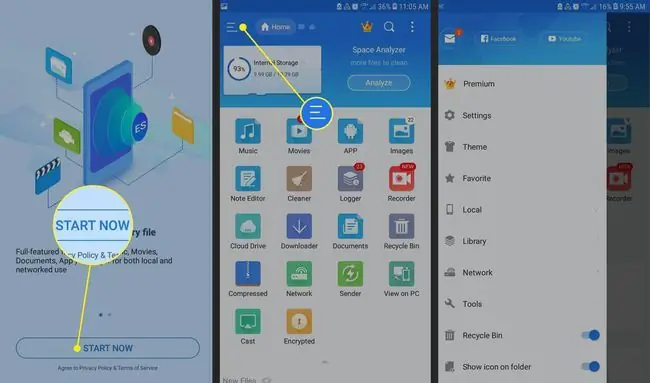
Pagrindinio ekrano viršuje palieskite didinamąjį stiklą, kad ieškotumėte failų pagal pavadinimą, ir bakstelėkite trys taškai. viršutiniame dešiniajame kampe, kad būtų rodomas papildomų parinkčių sąrašas. Pavyzdžiui, palieskite Windows, kad pamatytumėte šiuo metu atidarytų įrankių ir meniu sąrašą.
Kiekvieną kartą atidarius meniu elementą arba paleidus įrankį, programa sukuria naują langą. Vienu metu galite atidaryti iki 12 langų; po to jie pradės perrašyti vienas kitą.
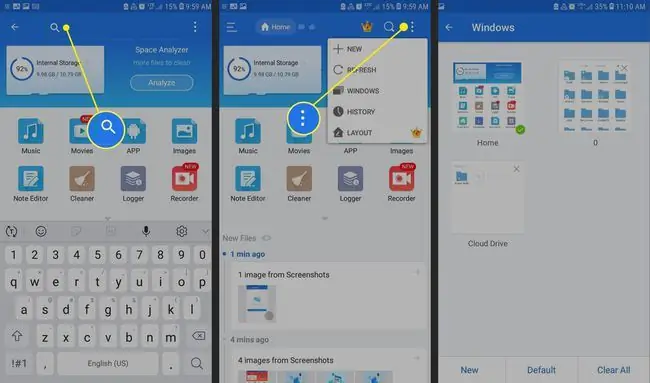
Vietinis failų valdymas naudojant ES File Explorer
Pagrindiniame ekrane atidarykite pagrindinį meniu ir pasirinkite Local, kad būtų rodomas parinkčių sąrašas. Pagrindinis leidžia grįžti į pagrindinį ekraną, Device nukreipia jus į įrenginio šakninį katalogą, Atsisiųstiperkelia jus į numatytąjį atsisiuntimo aplanką, o Vidinė saugykla nukreipia į vietą SD kortelėje.
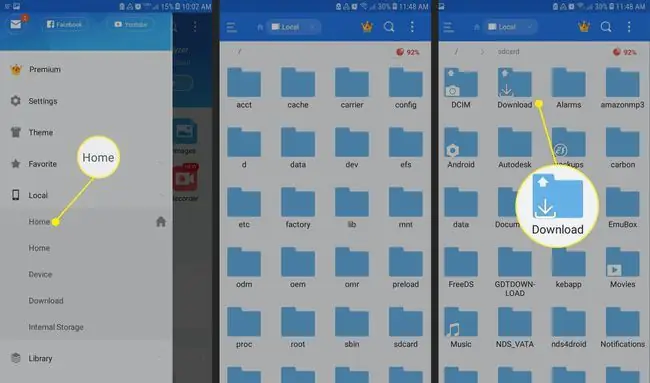
Naršydami failų sistemoje naršykite taip pat, kaip naudotumėte failų tvarkyklę darbalaukio sistemoje. Palieskite aplanką, kad į jį nusileistumėte, ir palieskite failą, kad jį paleistumėte.
Po viršutine meniu juosta yra naršymo kelias, rodantis hierarchiją, kurią perėjote, kad pasiektumėte dabartinį aplanką. Naudokite šiuos skirtukus, kad grįžtumėte į ankstesnius aplankus.
Kaip perkelti aplankus
Norėdami pradėti perkelti failus, ilgai paspauskite failą arba aplanką, kad įjungtumėte pasirinkimo režimą. Tada galėsite iškirpti, kopijuoti ir įklijuoti, kaip tikėjotės naudodami darbalaukio failų tvarkyklę. Apatiniame dešiniajame kampe palieskite Daugiau, kad pamatytumėte papildomas parinktis, įskaitant failų bendrinimą, glaudinimą ir šifravimą.
Pagrindiniame meniu pasirinkite Biblioteka, kad duomenys būtų surūšiuoti pagal failo tipą, o ne vietą.
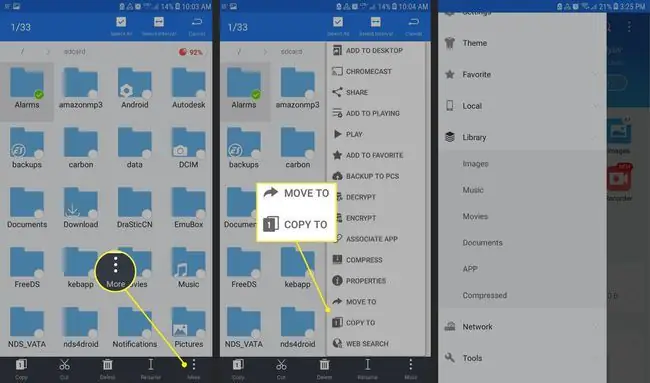
ES File Explorer failų analizės įrankiai
Palieskite Analyze viršutiniame dešiniajame pagrindinio ekrano kampe, kad peržiūrėtumėte įrenginio duomenis, surūšiuotus pagal failų kategorijas. Be bendro laisvos vietos kiekio, bus rodoma, kiek procentų saugyklos vietos naudoja vaizdai, medijos failai, dokumentai ir programos.
Palieskite rodyklę šalia Internal Storage Analyze, kad sukurtumėte išsamesnes atskirų kategorijų ataskaitas.
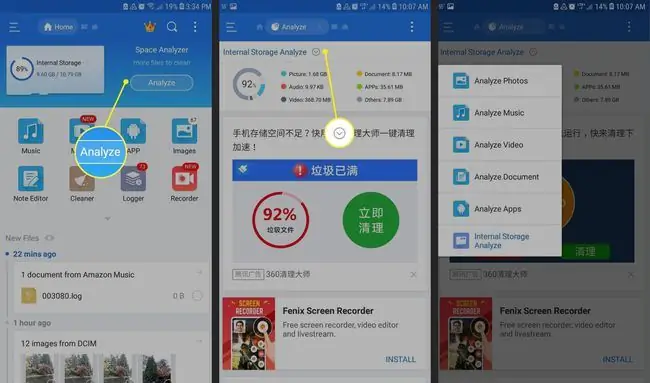
Kaip pasiekti debesies paskyras naudojant ES File Explorer
Jei norite tvarkyti debesies saugyklos paskyras ES File Explorer:
- Palieskite debesis piktogramą istorijos juostoje ekrano viršuje (jei tokia yra) arba atidarykite pagrindinį meniu ir pasirinkite Network > Debesis Drive.
- Palieskite Prisijunkite prie „Google“disko, kad prisijungtumėte prie „Google“paskyros, arba palieskite Prisijunkite naudodami kitą debesies įrenginį, kad prisijungtumėte prie „One“Drive, Box.net arba Dropbox.
-
Sinchronizavus paskyras, debesies disko ekrane bus rodomi aplankai, atspindintys visas debesies paslaugas. Palieskite pliuso ženklą (+), kad pridėtumėte papildomų.
Galima kopijuoti arba perkelti failus tiesiai iš vienos debesies paslaugos į kitą naudojant ES File Explorer.

Image
Naršykite tinklą naudodami ES File Explorer
Be debesijos paslaugų, ES File Explorer turi daug įrankių, leidžiančių bendrauti su vietinio tinklo paslaugomis.
Pagrindinio meniu skirtuke Network matysite šias parinktis:
- LAN: prisijunkite prie „Windows“failų bendrinimo vietiniame tinkle.
- FTP: prisijunkite prie įprastų FTP, SFTP, FTPS ir WebDAV serverių.
- Android TV: naršykite failus televizoriuje.
- Bluetooth: naršykite arba keiskite failus su kitais įrenginiais naudodami „Bluetooth“.
- Peržiūrėti asmeniniame kompiuteryje: paleiskite FTP serverį savo įrenginyje, kad galėtumėte įvesti URL į darbalaukio klientą ir pasiekti įrenginio failus.
- Net Manager: valdykite „Wi-Fi“ryšius arba sukurkite viešosios interneto prieigos tašką savo įrenginyje.
- Siuntėjas: perkelkite failus į kitus įrenginius, kuriuose tame pačiame tinkle veikia ES File Explorer.
ES File Explorer įrankis ir priemonės
Programėlėje yra keletas papildomų funkcijų pagrindinio meniu skirtuke Tools:
- Atsisiuntimų tvarkyklė: įveskite URL ir failo pavadinimą, kad pradėtumėte atsisiųsti failą.
- Muzikos grotuvas: leiskite muziką fone.
- Cleaner: ieškokite šiukšliadėžės failų, pasenusių APK failų, skelbimų turinio ir nereikalingų atsisiuntimų, kuriuos galite ištrinti iš savo įrenginio.
- Užrašų rengyklė: kurkite paprasto teksto pastabas naudodami pagrindinį redaktorių.






